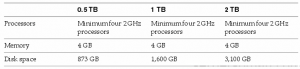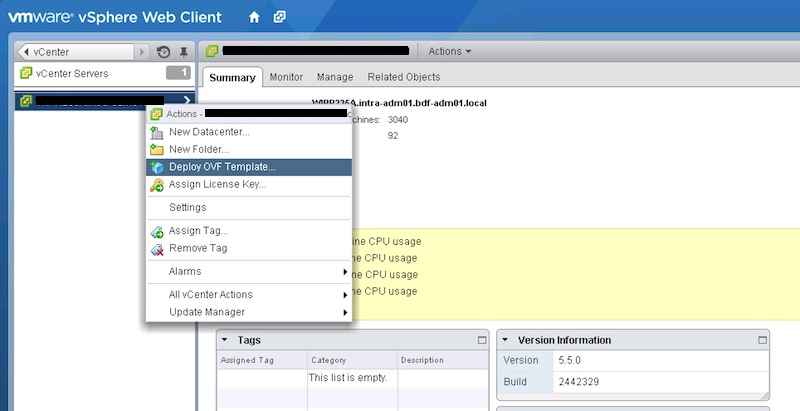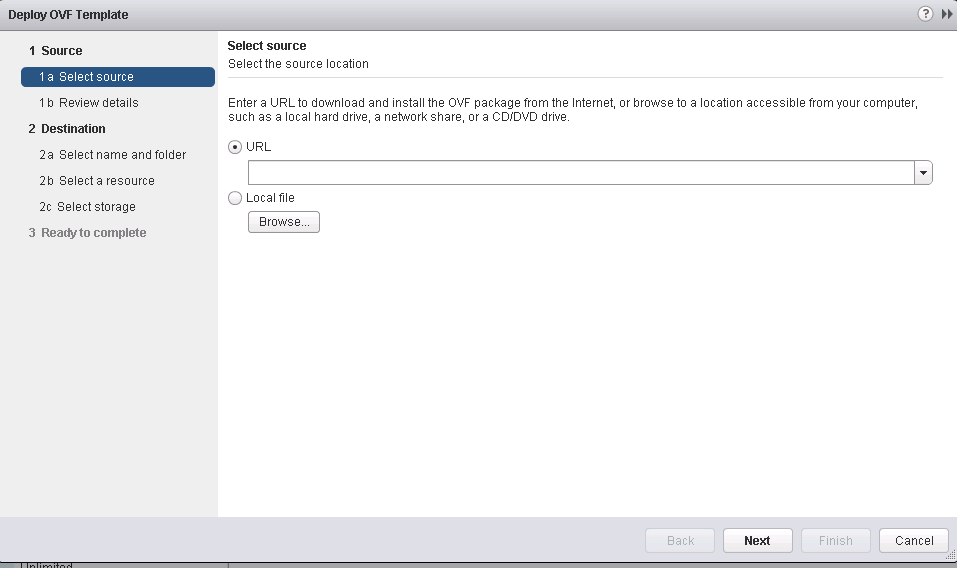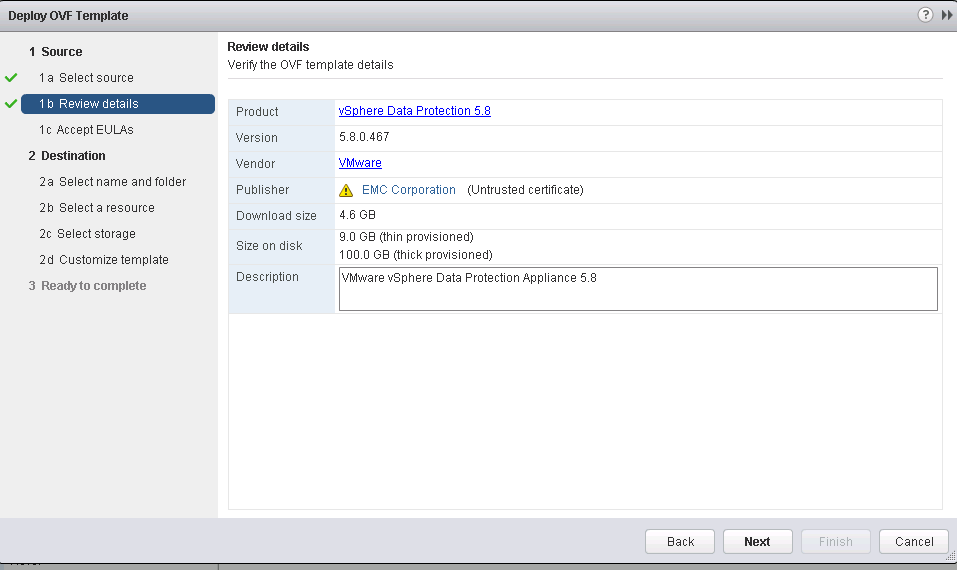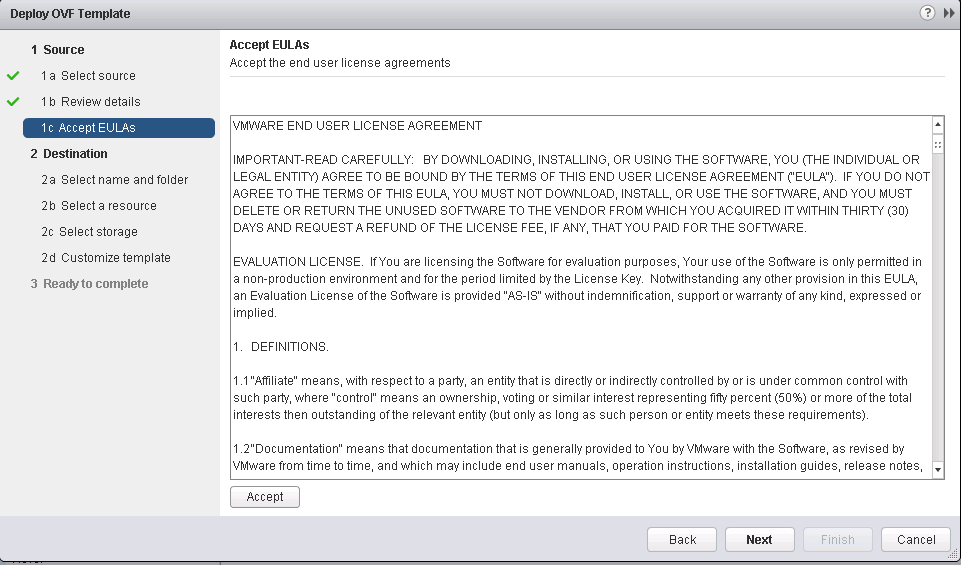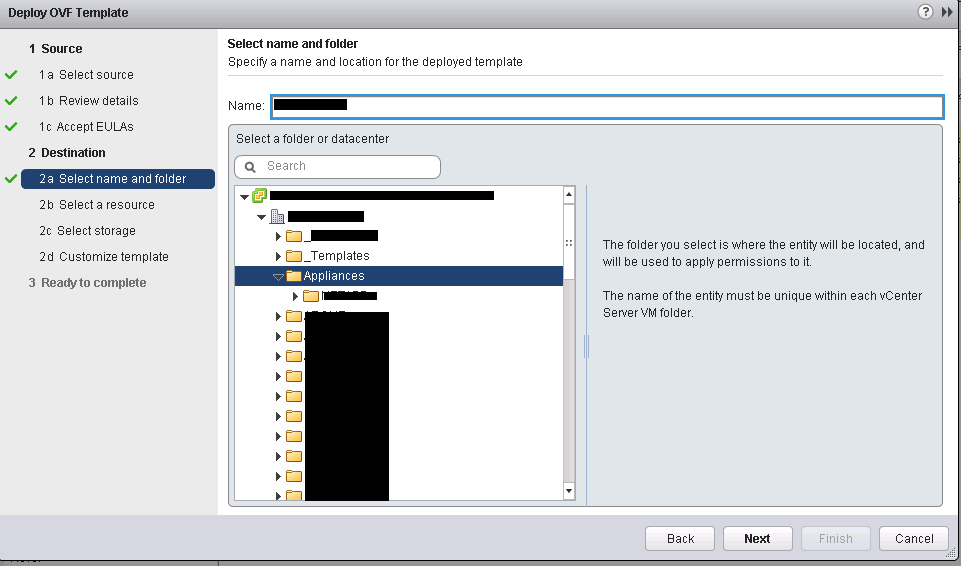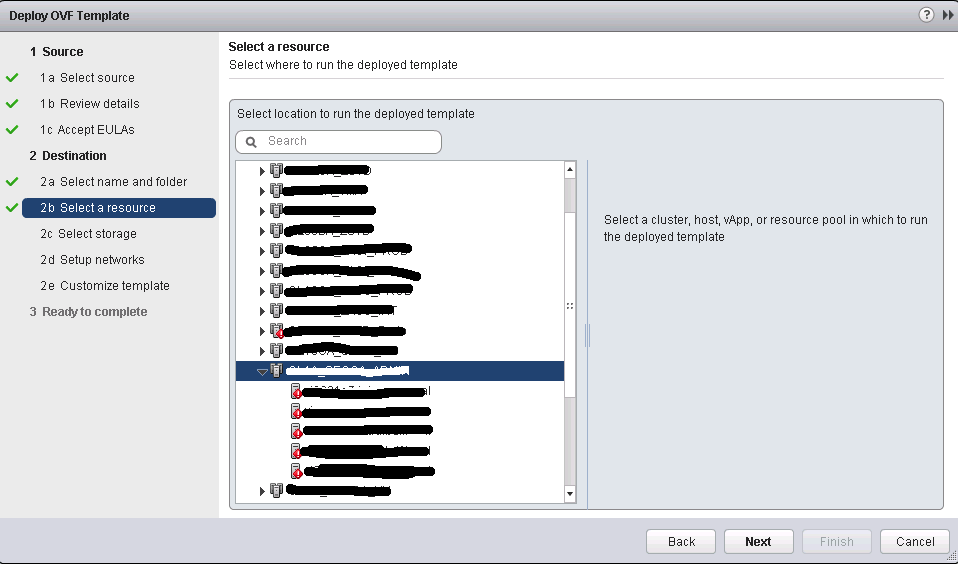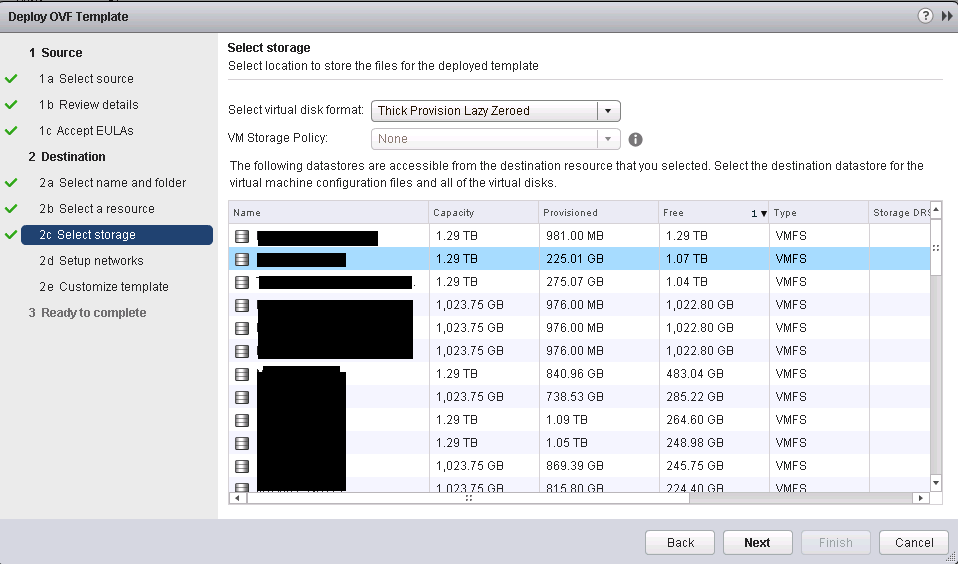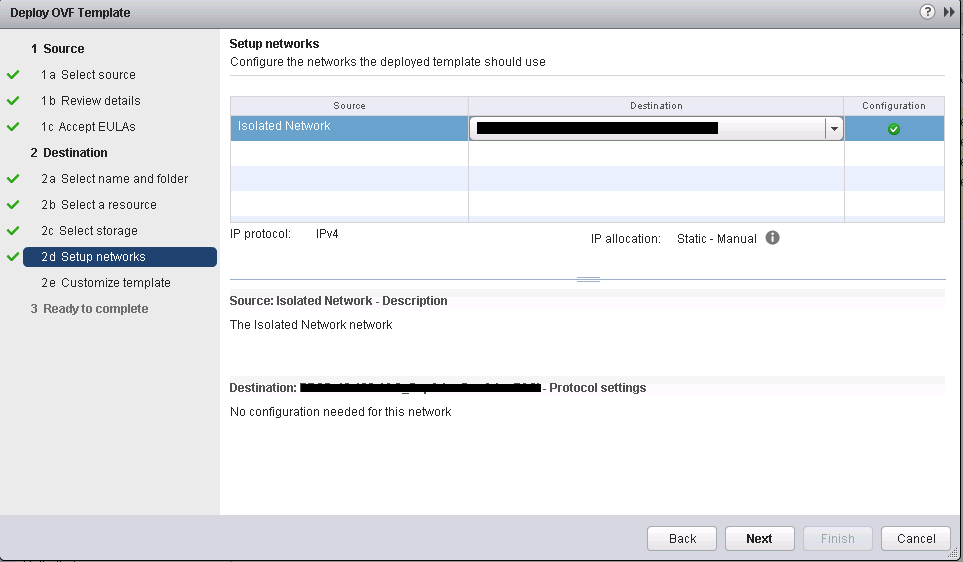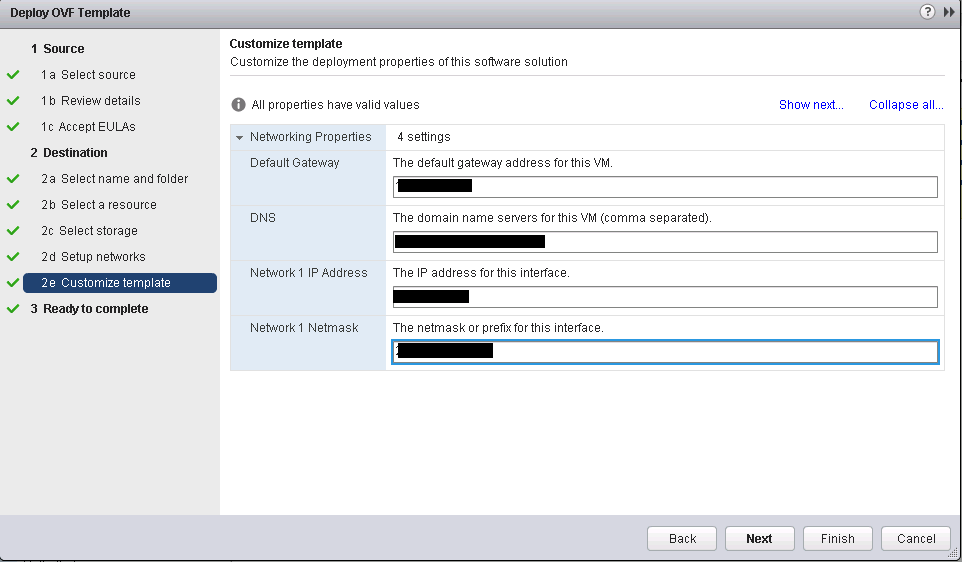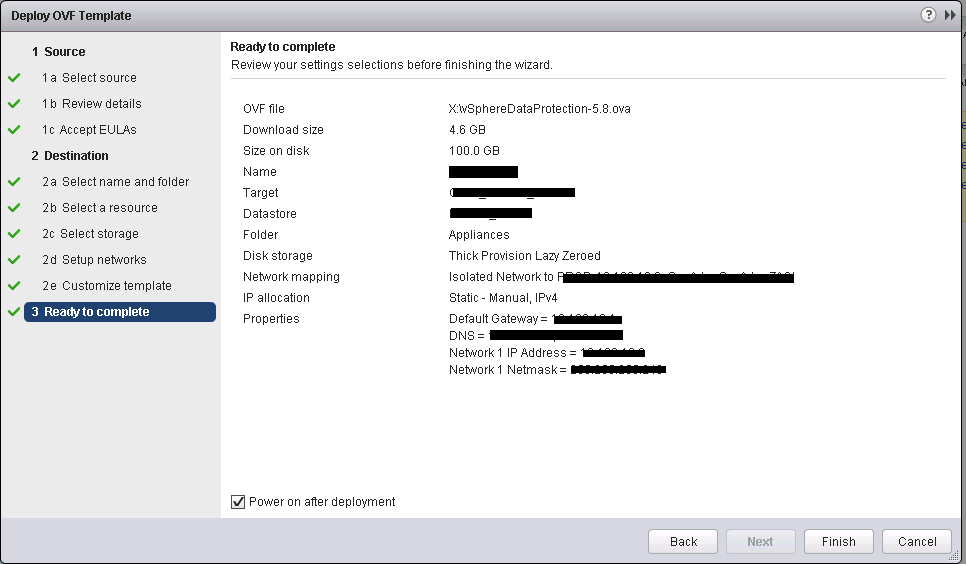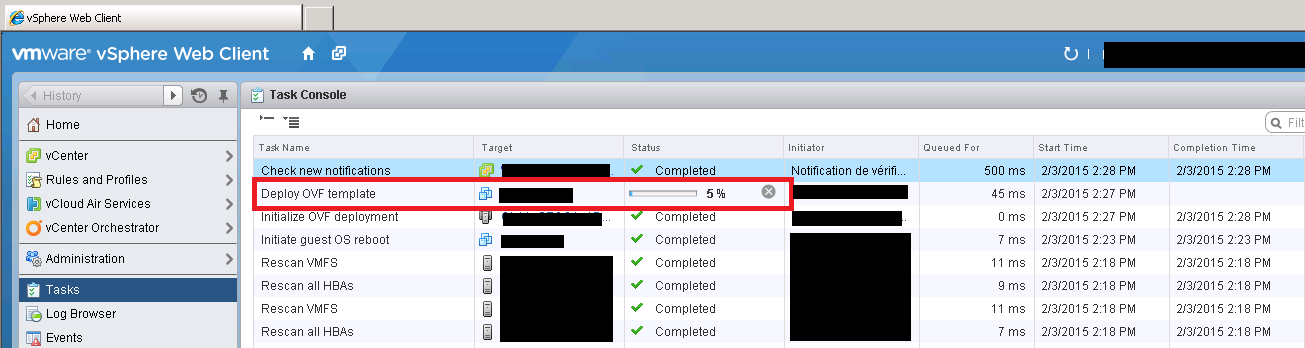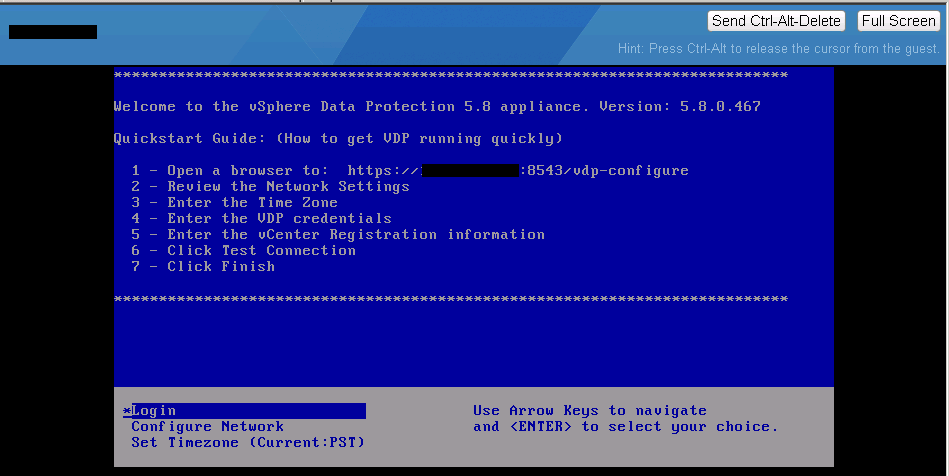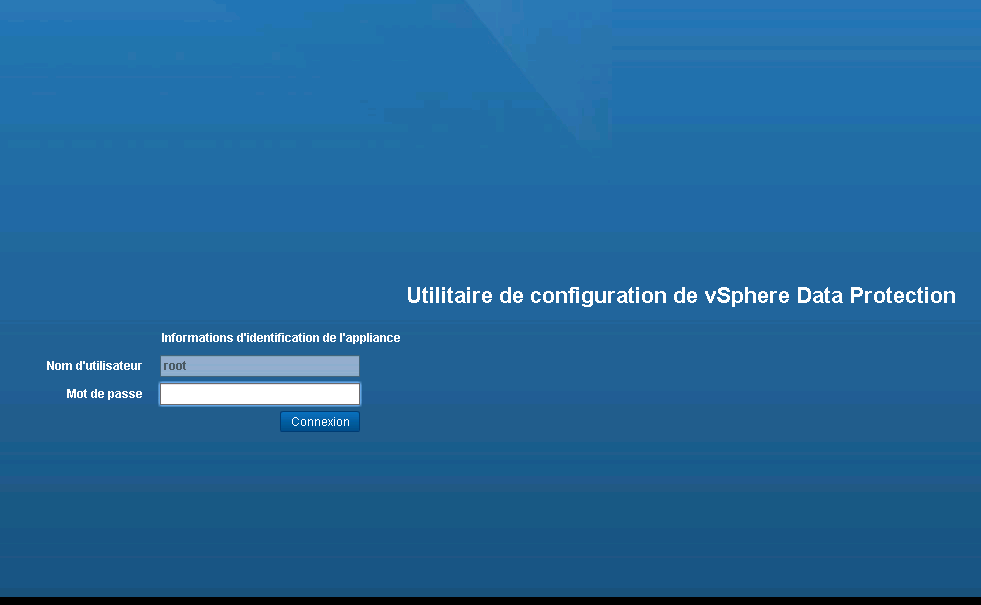VMware possède une solution maison pour la sauvegarde et restauration des machines virtuelles : cette solution s’appelle vSphere Data Protection.
Il existe une version Standard et une version Advanced de VDP.
Nous allons voir comment déployer VDP de manière à pouvoir sécuriser correctement l’ensemble de nos environnements virtuels.
VDP 5.8 étant une appliance virtuelle pleinement compatible avec le Web Client de vSphere 5.5, l’installation se fera donc depuis ce dernier.
Pour s’assurer du bon fonctionnement de VDP, les pré-requis suivants doivent être respectés :
– Un enregistrement DNS doit être créé pour VDP au niveau de l’infrastructure sur laquelle les sauvegardes et restaurations s’effectueront.
– Pour bénéficier de la déduplication s’appuyant sur CBT (Changed Block Tracking), la version matérielle des machines virtuelles doit être en version 7 minimum ou plus.
Le déploiement de la version Standard de VDP permet d’avoir 3 types de configurations au niveau du stockage :
Une fois l’appliance VDP téléchargée depuis le lien suivant, il faut procéder à son déploiement depuis le Web Client.
Une fois connecté à l’infrastructure virtuelle via le web client, faites un clic-droit depuis l’objet représentant votre serveur vCenter et cliquer sur Deploy OVF Template
Spécifier l’URL pour télécharger l’appliance VDP ou sélectionner directement cette dernière en tant que fichier local (si vous avez préalablement téléchargé VDP depuis le site de VMware)
Un récapitulatif des spécifications de l’appliance VDP apparaît
Accepter le contrat de licence lié à l’appliance VDP
Donner un nom à l’appliance VDP et sélectionnez un dossier où stocker l’appliance (cela permettra d’attribuer des permissions si besoin)
Choisir l’emplacement où sera déployé VDP (cluster, hôte, vApp ou encore pool de ressources)
Sélectionner le datastore qui hébergera VDP ainsi que le format du disque virtuel de l’appliance (Eager, Lazy ou Thin)
Configurer le réseau virtuel qui sera attribué à VDP
Configurer l’adresse IP, le sous-réseau, la passerelle par défaut ainsi que les serveurs DNS de l’appliance VDP devant être déployée
Un récapitulatif des différents paramètres de configuration pour le déploiement de VDP apparaît. Cliquer sur Power on after deployment
La tâche de déploiement de VDP peut être observée depuis les tâches du Web Client :
Une fois le déploiement de VDP terminé, la fenêtre suivante apparait :
Se connecter à l’URL suivante https://IP_VDP:8543/vdp-configure pour finaliser l’installation de vSphere Data Protection. La fenêtre suivante apparait :
Le mot de passe à utiliser pour la première connexion est changeme
Les étapes à suivre pour finaliser la configuration de vSphere Data Protection 5.8 feront l’objet d’un prochain article.